win10 20h2无法安装更新如何处理 win10 20h2不能更新怎么办
很多用户已经都可以接收到微软推送的win10 20h2更新了,对于一些想要体验新功能的小伙伴们已经跃跃欲试想要升级了,可是有时候可能会遇到win10 20h2不能更新的情况,这可要怎么办呢?今天就由小编给大家演示一下win10 20h2无法安装更新的详细处理步骤吧。
在检查和安装Windows更新时,出现错误“我们无法连接到更新服务。我们稍后会再试,或者你现在可以检查。如果仍然无法正常工作,请确保你已连接到Internet。”然后单击“重试”按钮,结果相同,windows1020H2无法安装最新更新。
但是用户的Internet连接是正常的,其他应用程序和Web浏览器也正常显示网页,只有在检查windows更新时,无法连接到更新服务。造成这个问题的原因有很多种,但最常见的是系统文件损坏,或者可能是第三方应用程序导致了这个问题,或者windows更新服务本身不能运行等等。
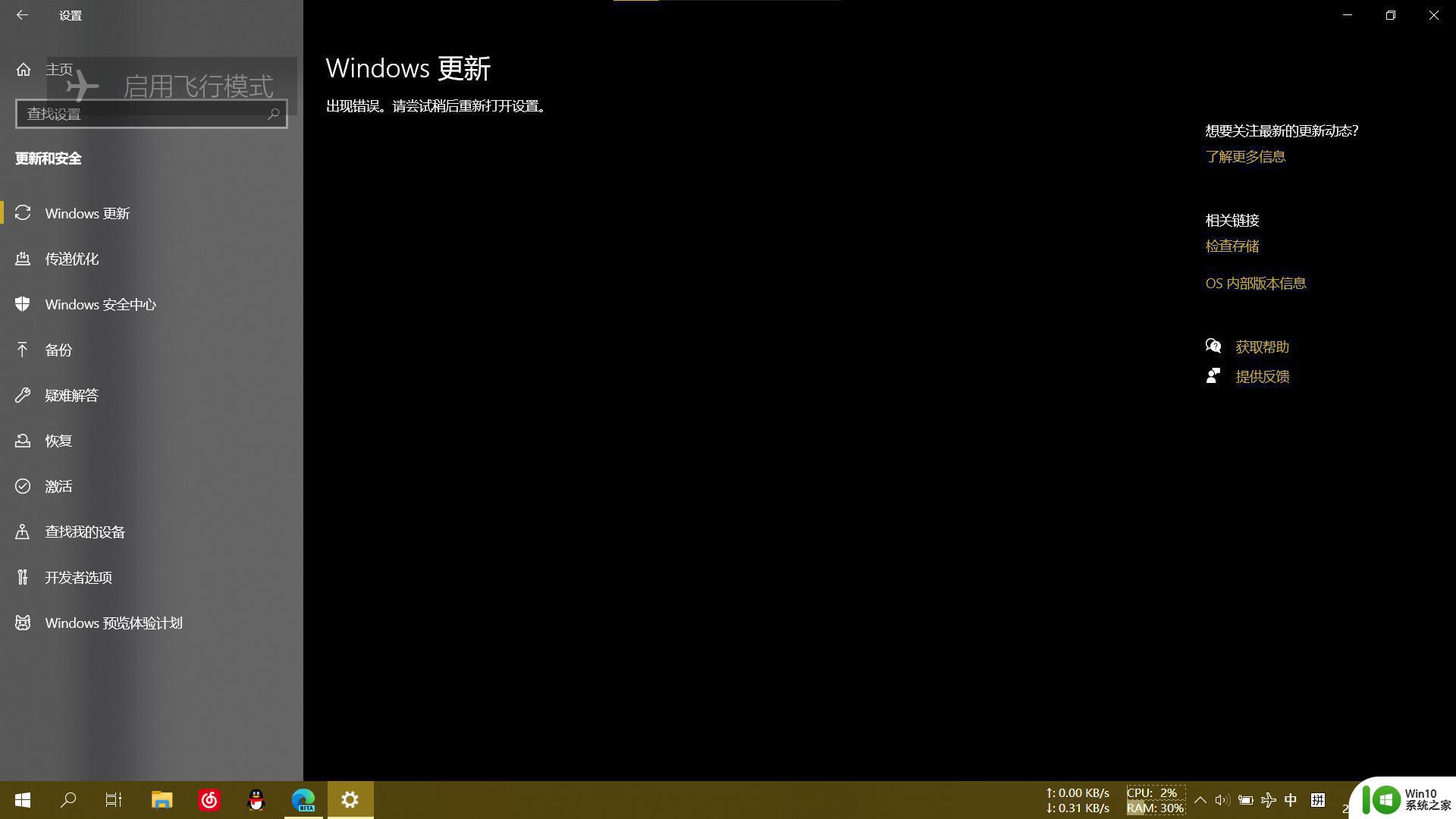
如果你确定自己在线或已连接到网络,并且所有应用程序都可以与Internet一起使用。但仍无法检查Windows更新,可以使用下面这些适用的解决方案来解决问题。
打开 设置->时间和语言->从左侧的选项中选择“区域”,在右侧的下拉列表中验证你的国家/地区正确。
从系统中完全卸载防病毒程序或任何其他安全程序。
将windows启动到干净启动状态,然后从“设置”->“更新和安全”->“windows更新”中检查更新并检查更新。这将修复问题,如果有任何第三方应用程序导致此问题,请下载并安装Windows更新。
许多用户报告了这样的问题,Windows更新无法连接到更新服务器,而其他Microsoft服务也无法连接到Internet。更改DNS后,DNS为他们解决了问题。
要更改DNS,请执行以下步骤:
1.按Windows R键打开“ 运行”对话框,键入ncpa.cpl,然后按Enter。
2.在“网络连接”列表中右键单击要连接的网络设备,然后选择“属性”。
3.选中“Internet协议版本4”, 然后单击“属性”按钮。
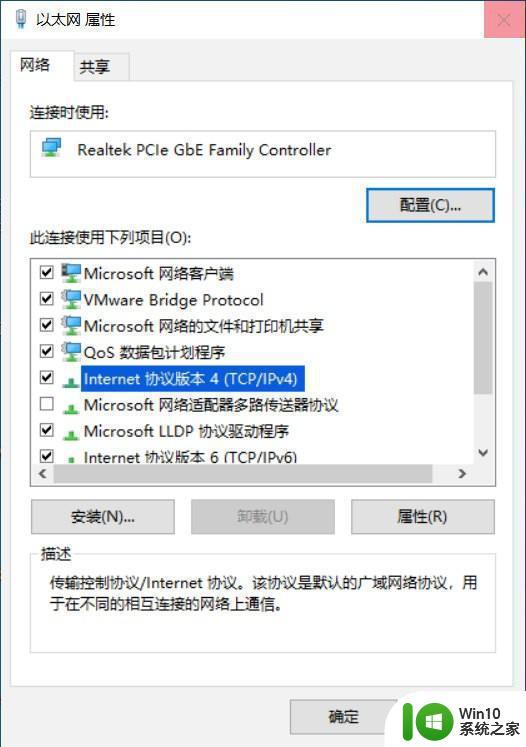
4.选择“使用下面的DNS服务器”选项,然后在框中添加以下值:
8.8.8.8
8.8.4.4
5.按确定,然后重新启动计算机。
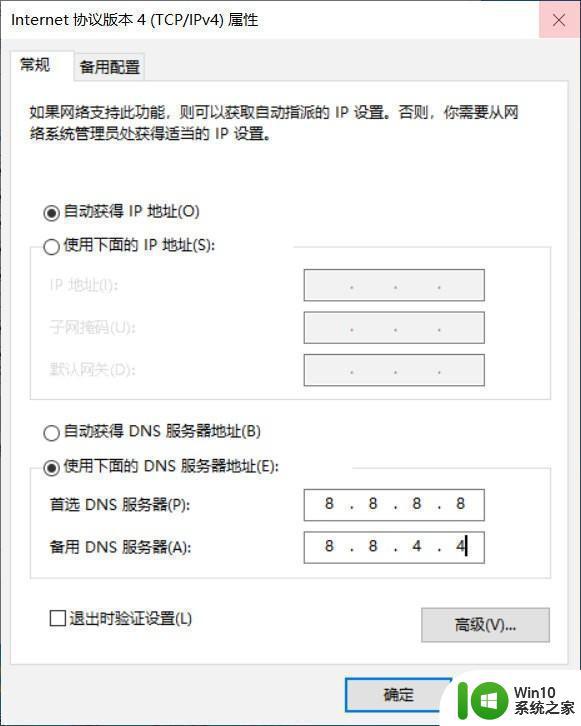
使用键盘快捷键Windows I打开Windows设置,单击“更新和安全”,然后单击“疑难解答”。
在这里,可以找到不同的故障排除工具来解决不同的问题。
寻找Windows更新疑难解答。
单击它并运行疑难解答按钮。
这将尝试是否存在阻止你的计算机下载和安装Windows Update的问题。完成后,此进程将重新启动Windows,然后再次手动检查更新。
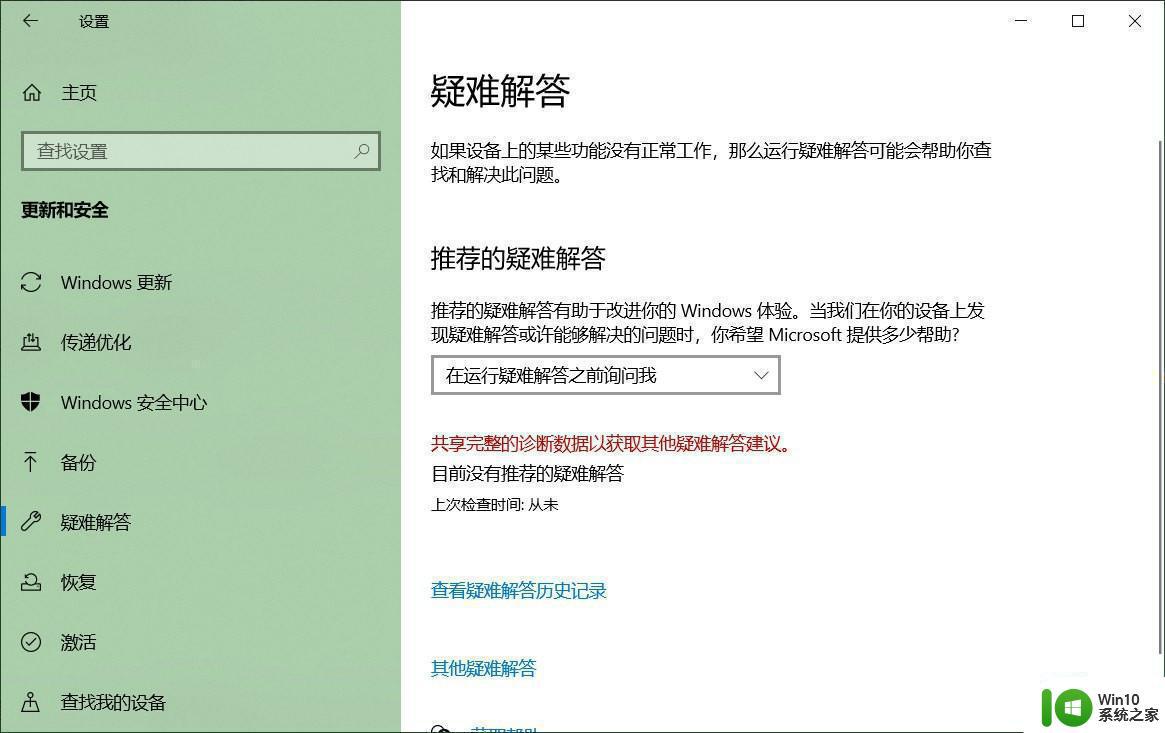
打开设置>更新和安全>疑难解答,单击其他疑难解答。
单击Internet连接,然后单击“运行疑难解答”按钮,以检查并确保网络和Internet连接不会引起问题。
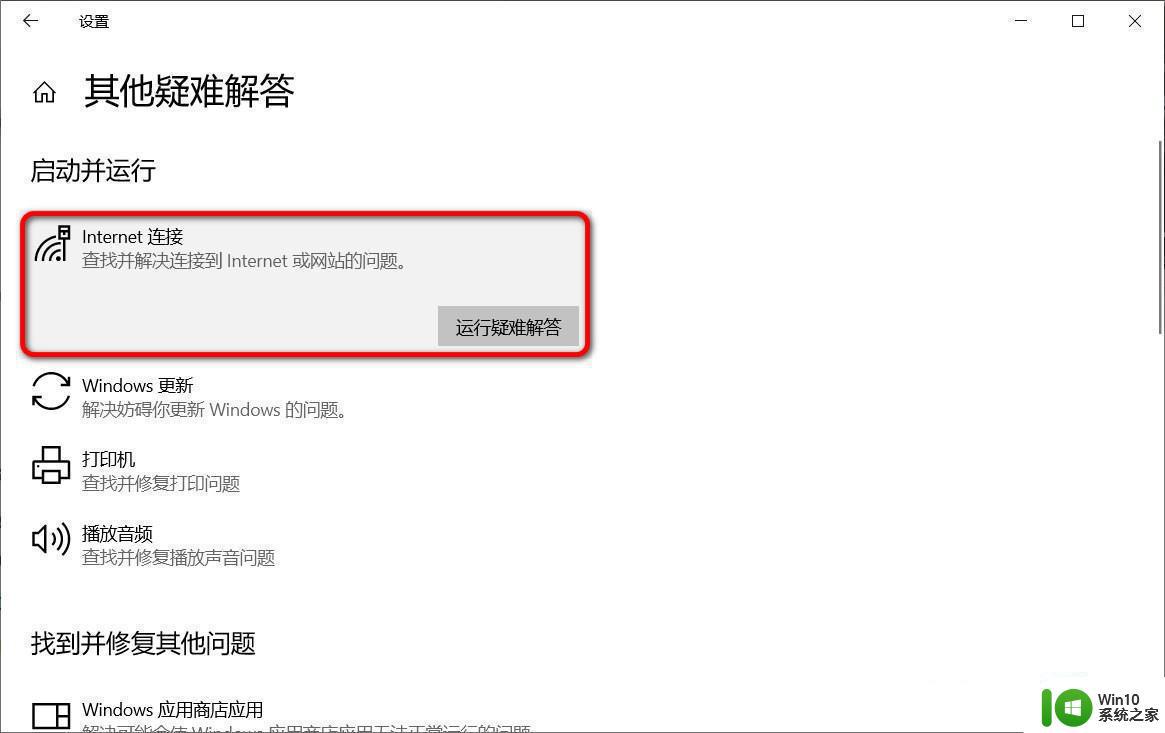
这是用来检查和解决“我们无法连接到更新服务”问题的另一个有效解决方案。
1.打开控制面板,搜索并选择“Internet选项”。
2.在“连接”选项卡中,单击“局域网设置”。
3.在“代理服务器”下,取消选中“为LAN使用代理服务器”旁边的框 。
4.取消选中“使用自动配置脚本”旁边的框。
5.单击确定。
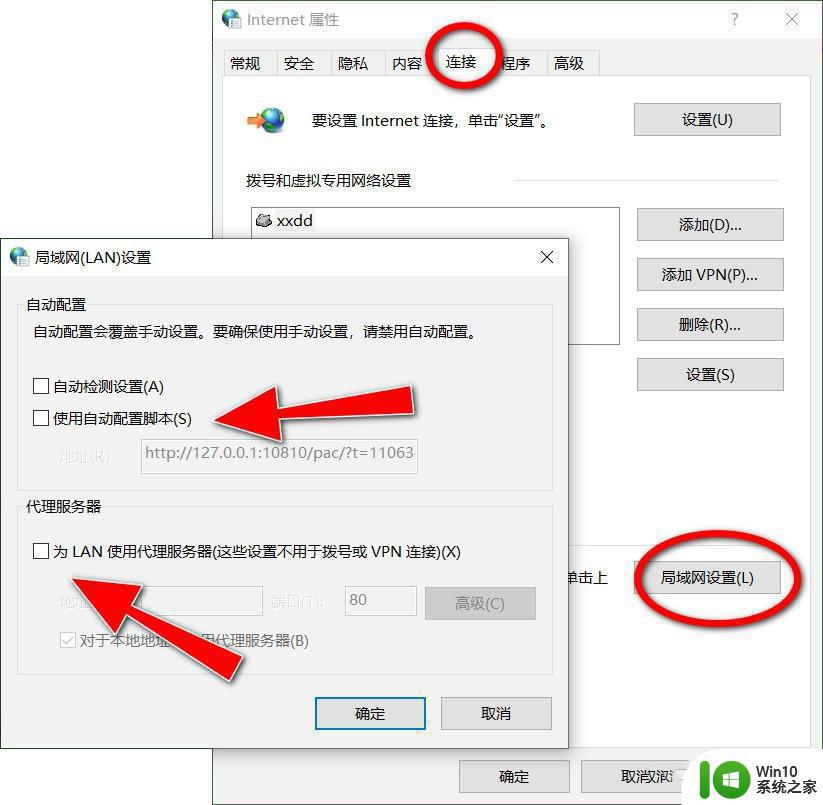
按Windows R,键入services.msc,然后单击确定,打开Windows服务控制台。
向下滚动并查找Windows Update服务。
如果它处于运行状态,只需右键单击它并选择重新启动。
如果没有运行,请右键单击并选择启动服务。
现在,双击Windows Update服务以获取其属性。
在这里将其启动类型更改为“自动”。
现在切换到“依存关系”标签。
在此确保此处列出的依存项服务正在运行。
在这种情况下,依存项服务是远程过程调用服务。
所以要确保它正在运行并具有“自动启动”类型。
另请检查与Windows Update相关的服务(Background Intelligent Transfer Service、SysMain) 是否正在运行或重新启动这些服务
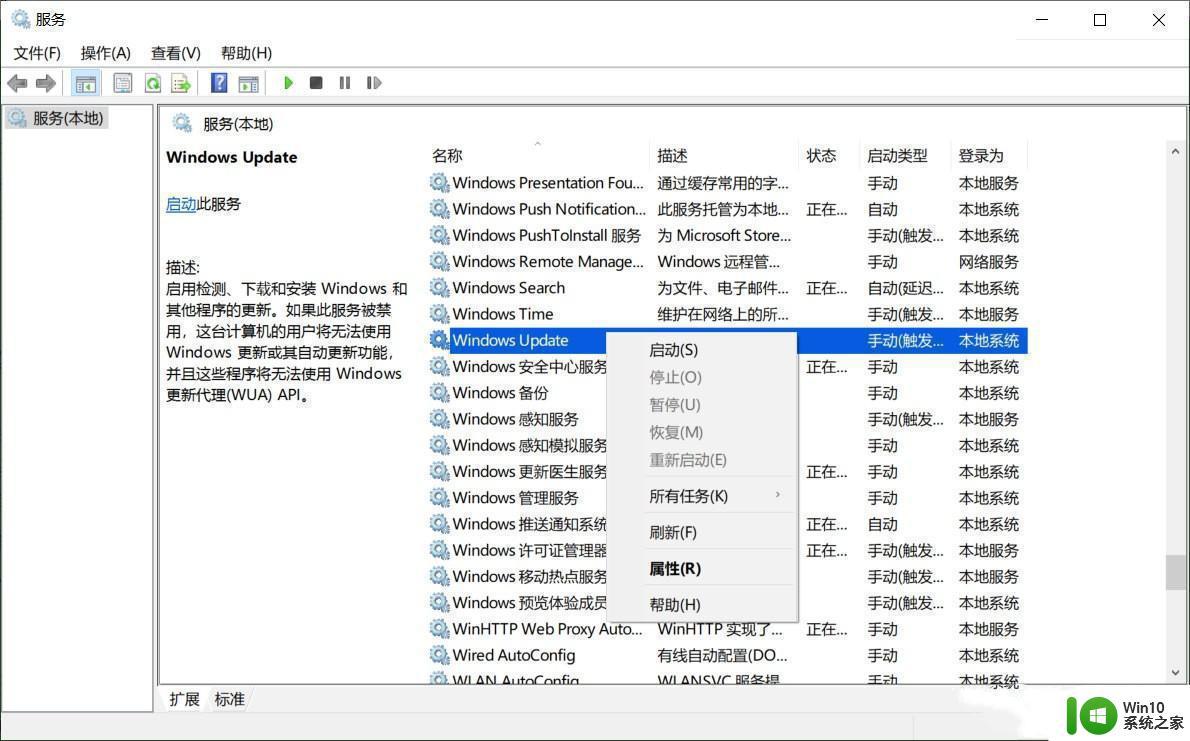
系统文件损坏可能是导致你无法获取更新的可能原因。只需运行“系统文件检查器”实用程序,即可检查并还原是否有引起问题的丢失的损坏系统文件。
以管理员身份打开此命令提示符,键入sfc/scannow并按Enter键。
这将检查丢失的损坏的系统文件(如果找到),实用程序将从%WinDir%System32dllcache中还原这些文件。
等到100%完成扫描过程后,重新启动windows并检查更新。
另外,如果SFC扫描无法恢复损坏的系统文件,只需运行DISM命令即可修复系统映像并使SFC能够执行其任务。
上述给大家讲解的便是win10 20h2无法安装更新的详细解决方法,遇到一样情况的小伙伴们可以参考上面的方法来进行解决吧。
win10 20h2无法安装更新如何处理 win10 20h2不能更新怎么办相关教程
- win1020h2无法安装更新如何处理 win10 20H2更新失败如何解决
- win10更新无法安装怎么办 win10更新不能安装解决方法
- kb4012212更新不了无法安装的解决方法 KB4012212更新失败怎么办
- 32位win7安装ie11一直提示安装前需更新如何处理 win7安装ie11更新失败怎么办
- win10系统无法自动更新怎么办 电脑win10安装更新失败如何解决
- win10更新amd显卡驱动无法安装如何处理 Win10更新AMD显卡驱动失败怎么办
- win10一直重复安装更新如何处理 win10安装更新一直重复怎么办
- 安装win11系统一直提示无法更新系统保留的分区如何处理 win11系统更新失败怎么办
- win10更新下载完成不能安装如何解决 win10更新下载完成不安装怎么办
- win10更新一直在获取更新但不安装怎么办 win10更新卡在正在获取更新解决方法
- win 10ie11无法安装已经安装了更新的怎么解决 win 10 ie11安装失败提示已经安装更新怎么办
- win10无法安装ie提示已安装更新的怎么办 Win10 IE安装失败提示已安装更新怎么解决
- w8u盘启动盘制作工具使用方法 w8u盘启动盘制作工具下载
- 联想S3040一体机怎么一键u盘装系统win7 联想S3040一体机如何使用一键U盘安装Windows 7系统
- windows10安装程序启动安装程序时出现问题怎么办 Windows10安装程序启动后闪退怎么解决
- 重装win7系统出现bootingwindows如何修复 win7系统重装后出现booting windows无法修复
系统安装教程推荐
- 1 重装win7系统出现bootingwindows如何修复 win7系统重装后出现booting windows无法修复
- 2 win10安装失败.net framework 2.0报错0x800f081f解决方法 Win10安装.NET Framework 2.0遇到0x800f081f错误怎么办
- 3 重装系统后win10蓝牙无法添加设备怎么解决 重装系统后win10蓝牙无法搜索设备怎么解决
- 4 u教授制作u盘启动盘软件使用方法 u盘启动盘制作步骤详解
- 5 台式电脑怎么用u盘装xp系统 台式电脑如何使用U盘安装Windows XP系统
- 6 win7系统u盘未能成功安装设备驱动程序的具体处理办法 Win7系统u盘设备驱动安装失败解决方法
- 7 重装win10后右下角小喇叭出现红叉而且没声音如何解决 重装win10后小喇叭出现红叉无声音怎么办
- 8 win10安装程序正在获取更新要多久?怎么解决 Win10更新程序下载速度慢怎么办
- 9 如何在win7系统重装系统里植入usb3.0驱动程序 win7系统usb3.0驱动程序下载安装方法
- 10 u盘制作启动盘后提示未格式化怎么回事 U盘制作启动盘未格式化解决方法
win10系统推荐
- 1 电脑公司ghost win10 64位专业免激活版v2023.12
- 2 番茄家园ghost win10 32位旗舰破解版v2023.12
- 3 索尼笔记本ghost win10 64位原版正式版v2023.12
- 4 系统之家ghost win10 64位u盘家庭版v2023.12
- 5 电脑公司ghost win10 64位官方破解版v2023.12
- 6 系统之家windows10 64位原版安装版v2023.12
- 7 深度技术ghost win10 64位极速稳定版v2023.12
- 8 雨林木风ghost win10 64位专业旗舰版v2023.12
- 9 电脑公司ghost win10 32位正式装机版v2023.12
- 10 系统之家ghost win10 64位专业版原版下载v2023.12